如何用3DMax制作一根罗马柱?
设·集合小编 发布时间:2023-02-24 21:41:49 1805次最后更新:2024-03-08 10:46:20
导语概要
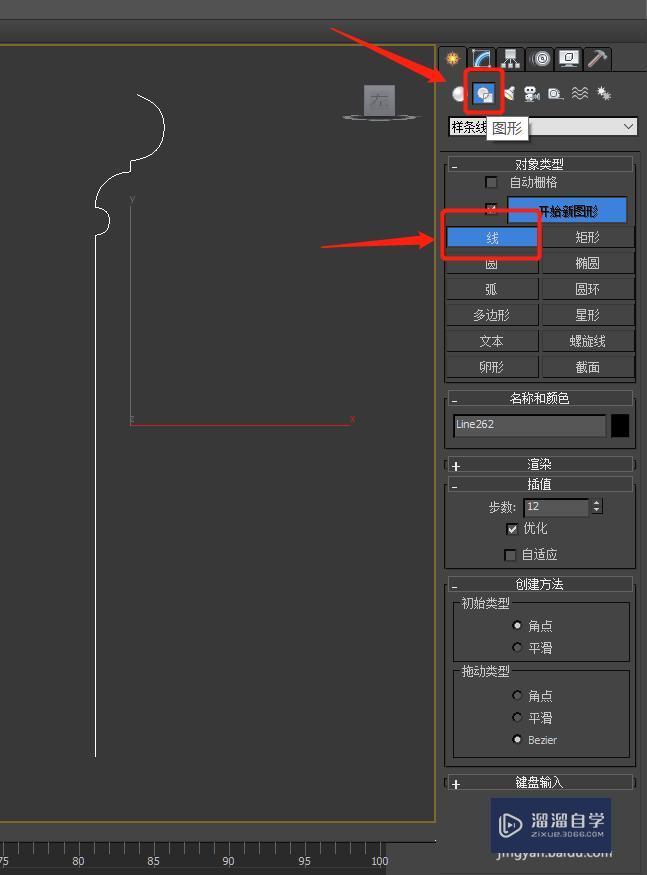



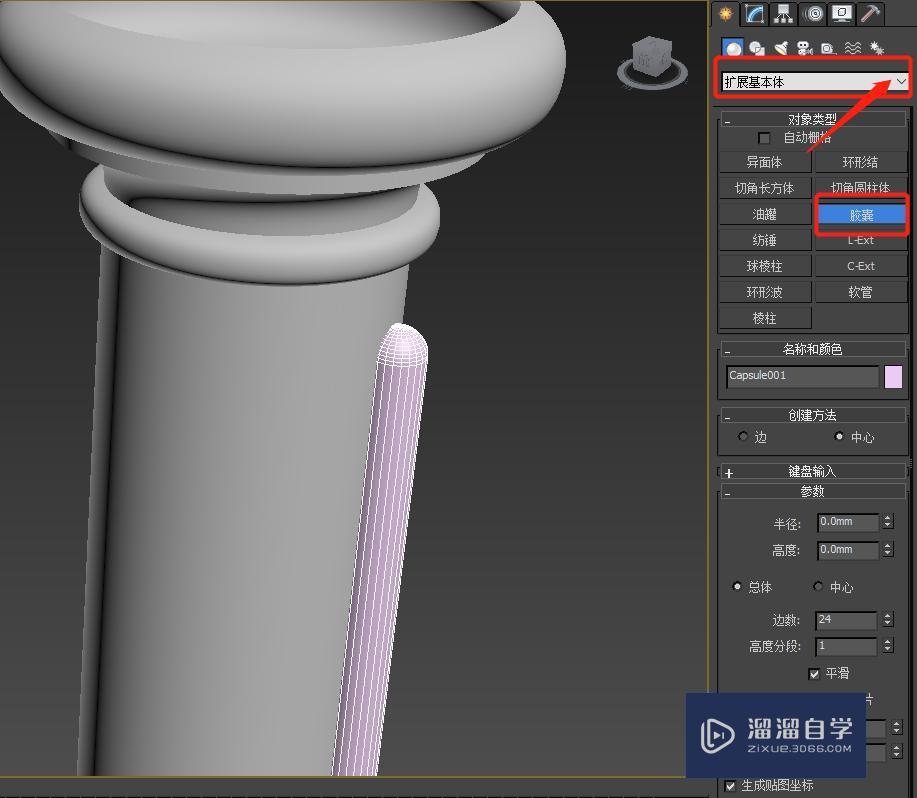

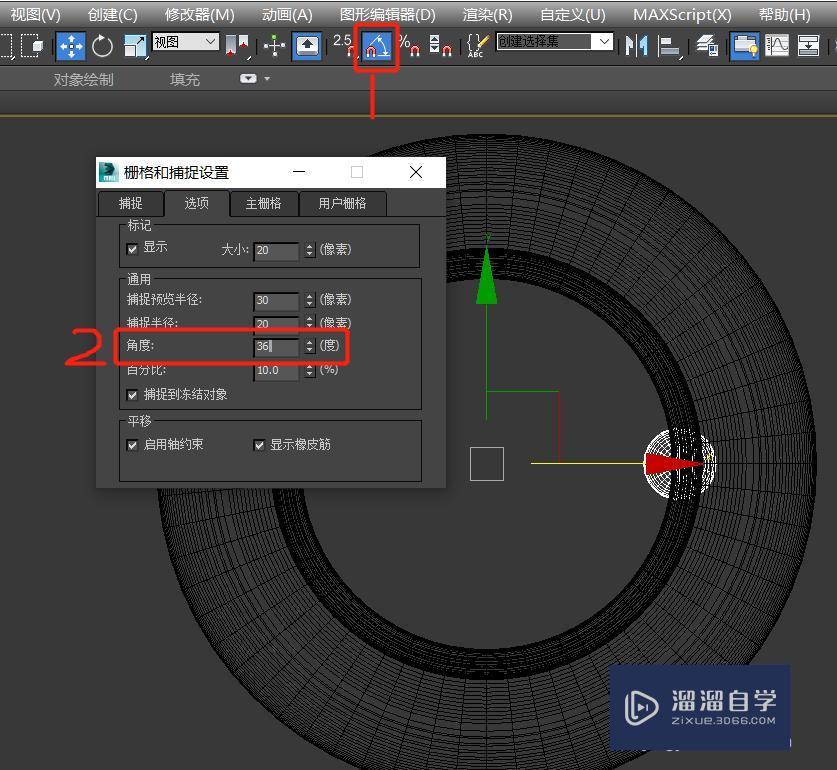
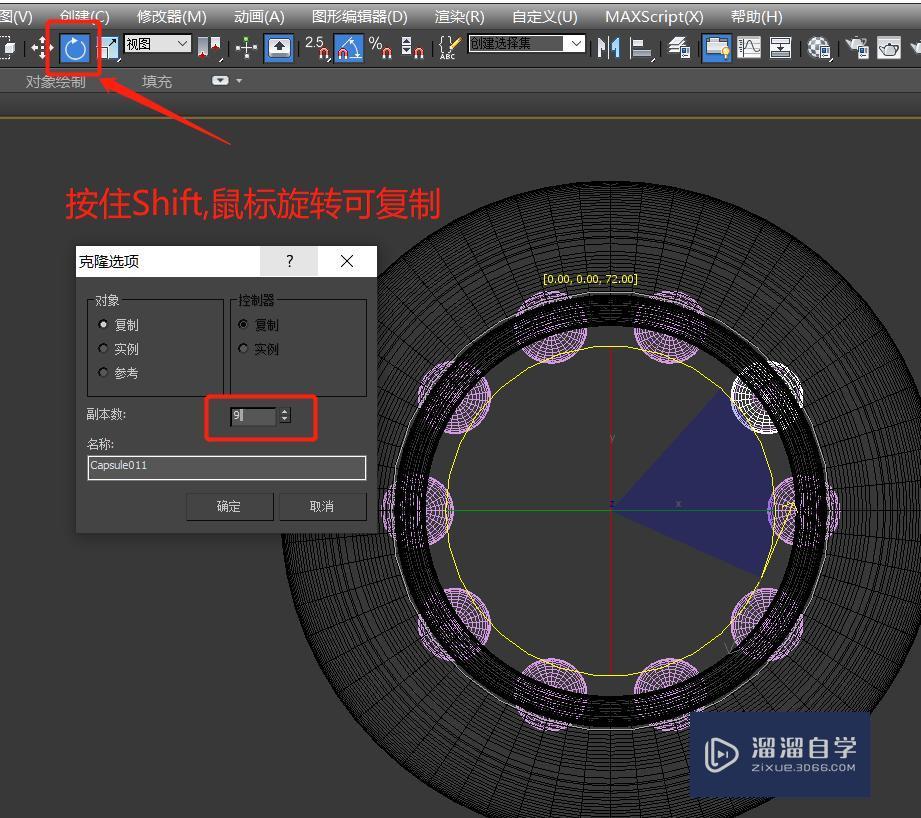
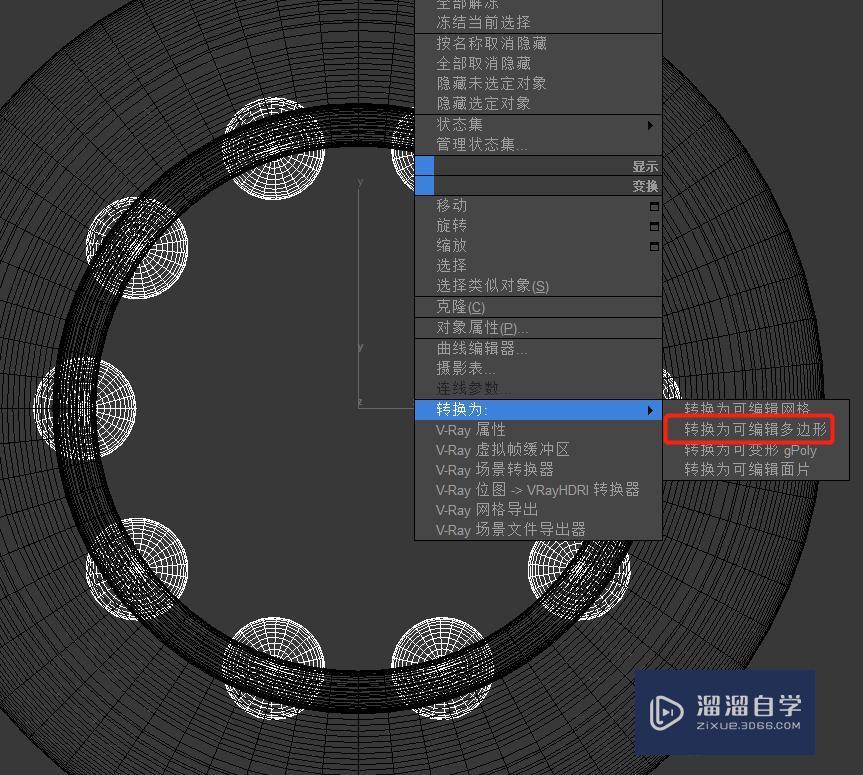



第1步打开3dsmax软件,在创建面板找到图形按钮,在工具里选择线,用样条线描出罗马柱的雏形,如图第2步在修改器列表点击下拉菜单,找到车削命令(分段数可根据实际情况调节),此时并不是我们想要的模型,第3步在车削子层级点击轴,将X往左移动第4步找到层次、仅影响轴、居中到对象,将物体的轴居中第5步在创建面板点击下拉菜单选择扩展基本体,创建胶囊(高度、分段和大小自行调节到合适即可第6步转到顶视图,选择胶囊,在修改面板找到层级、仅影响轴,对齐,此时鼠标会变,点击罗马柱选择对齐对象,轴点对轴点,如图第7步打开角度陪捕捉开关并点击鼠标右键,设置角度为36度第8步点击旋转,按住Shift 鼠标旋转弹出复制对话框,副本输入9个(加上本身一个就是10个,刚好上面设置的36度一个,10个就是360度)第9步选择刚刚复制的几何体并右键转换为可编辑多边形,然后逐个附加,附加完后鼠标右键结束附加(注意附加的时候不要点到最大的几何体)第10步创建面板卷展栏找到复合对象/ProBoolean(超级布尔),运算方式为差集,开始拾取(拾取的对象是刚刚旋转复制的那个),至此罗马柱制作完成,具体细节可自己微调
3DMax是一款很实用,操作起来也很简单,很多做设计的人使用的都是这个软件,使用此软件熟练以后会让我们的办公效率大大提高,下面就由小编来介绍一下如何用3DMax制作一根罗马柱,希望对那些有需要的人有所帮助。学会的话记得关注溜溜自学哦!本教程内容仅供参考和学习,如需具体解决问题请观看专业课程。
工具/软件
电脑型号:联想(Lenovo)天逸510S; 系统版本:联想(Lenovo)天逸510S; 软件版本:3DMax
方法/步骤
第1步
打开3dsmax软件,在创建面板找到图形按钮,在工具里选择线,用样条线描出罗马柱的雏形,如图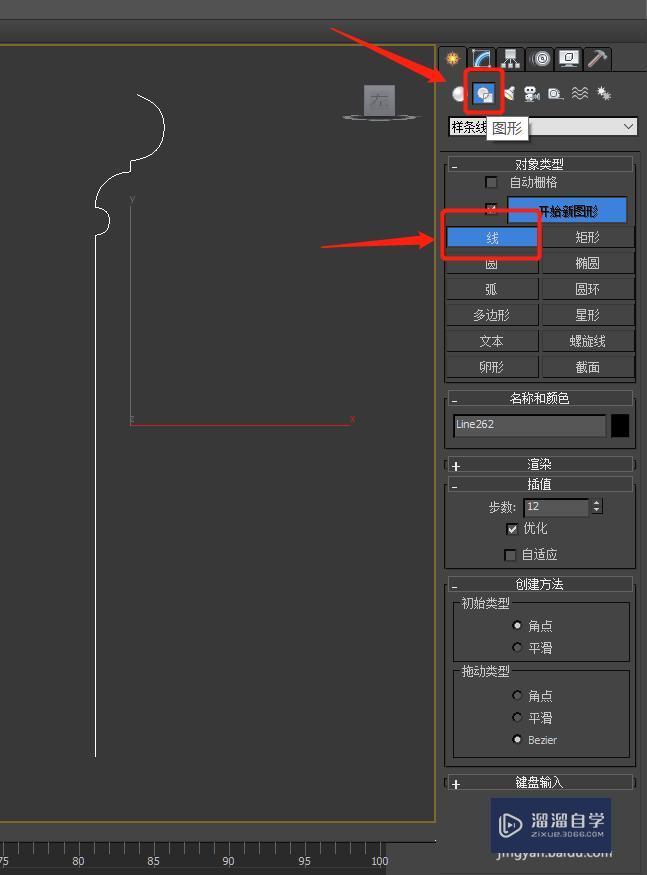
第2步
在修改器列表点击下拉菜单,找到车削命令(分段数可根据实际情况调节),此时并不是我们想要的模型,
第3步
在车削子层级点击轴,将X往左移动
第4步
找到层次、仅影响轴、居中到对象,将物体的轴居中
第5步
在创建面板点击下拉菜单选择扩展基本体,创建胶囊(高度、分段和大小自行调节到合适即可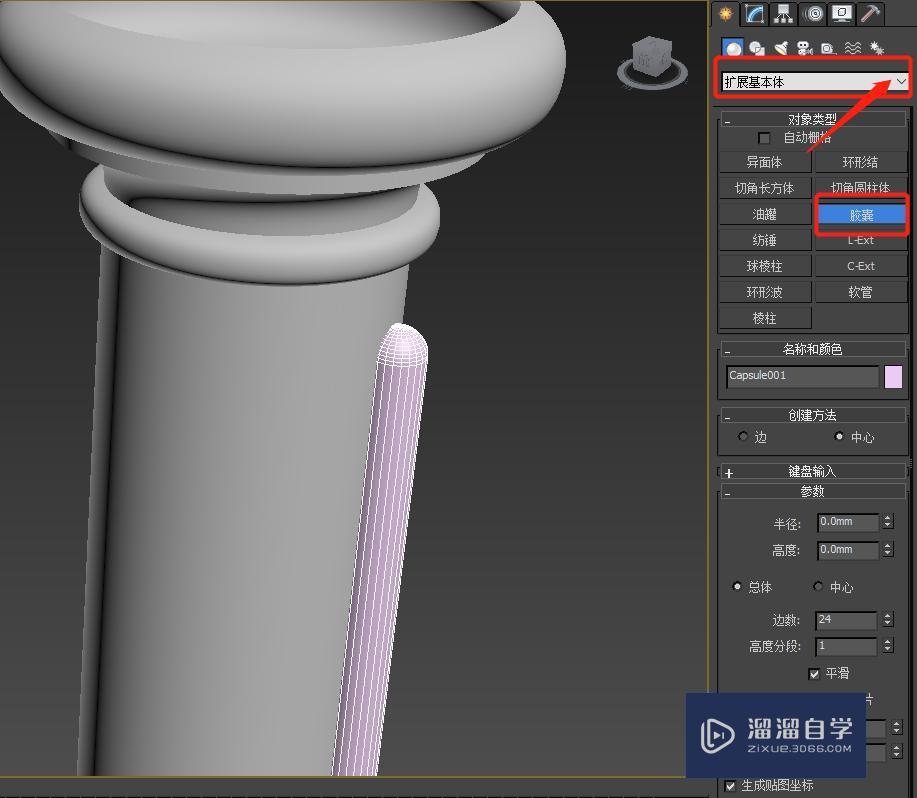
第6步
转到顶视图,选择胶囊,在修改面板找到层级、仅影响轴,对齐,此时鼠标会变,点击罗马柱选择对齐对象,轴点对轴点,如图
第7步
打开角度陪捕捉开关并点击鼠标右键,设置角度为36度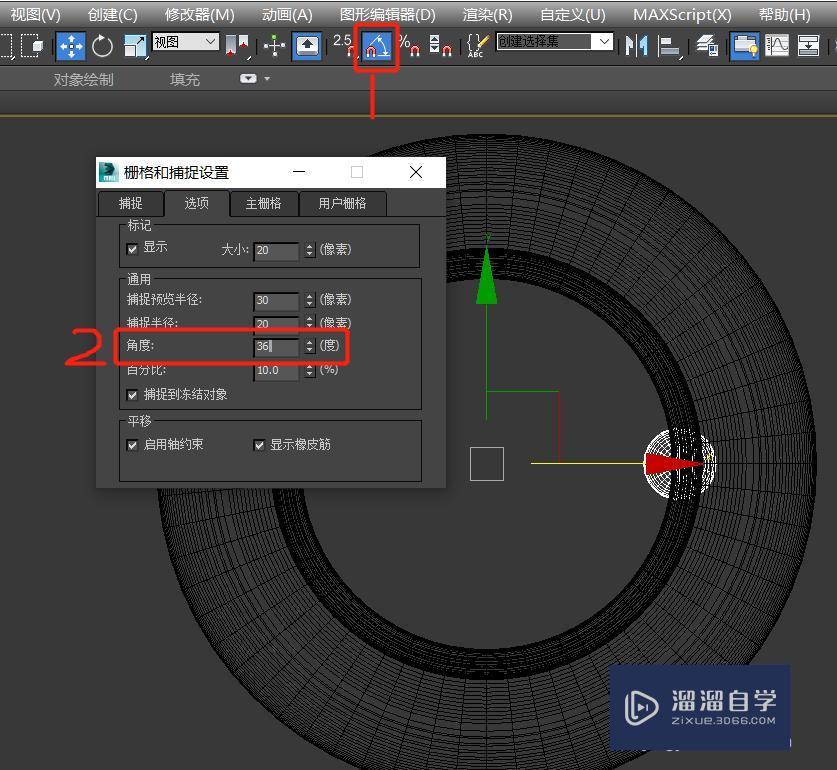
第8步
点击旋转,按住Shift 鼠标旋转弹出复制对话框,副本输入9个(加上本身一个就是10个,刚好上面设置的36度一个,10个就是360度)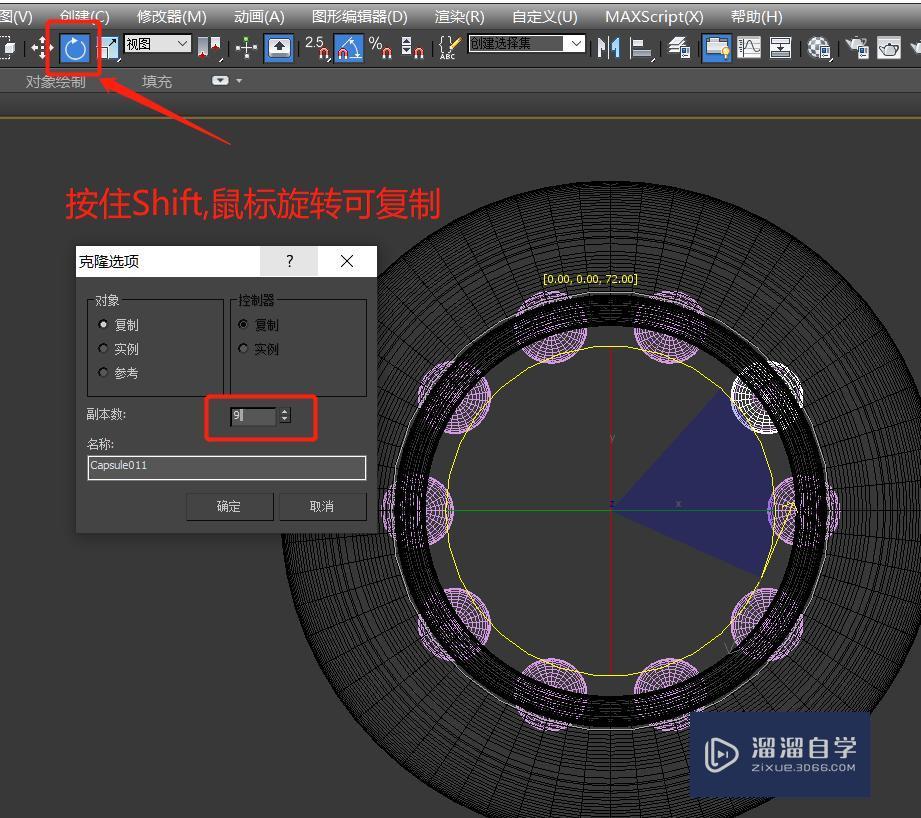
第9步
选择刚刚复制的几何体并右键转换为可编辑多边形,然后逐个附加,附加完后鼠标右键结束附加(注意附加的时候不要点到最大的几何体)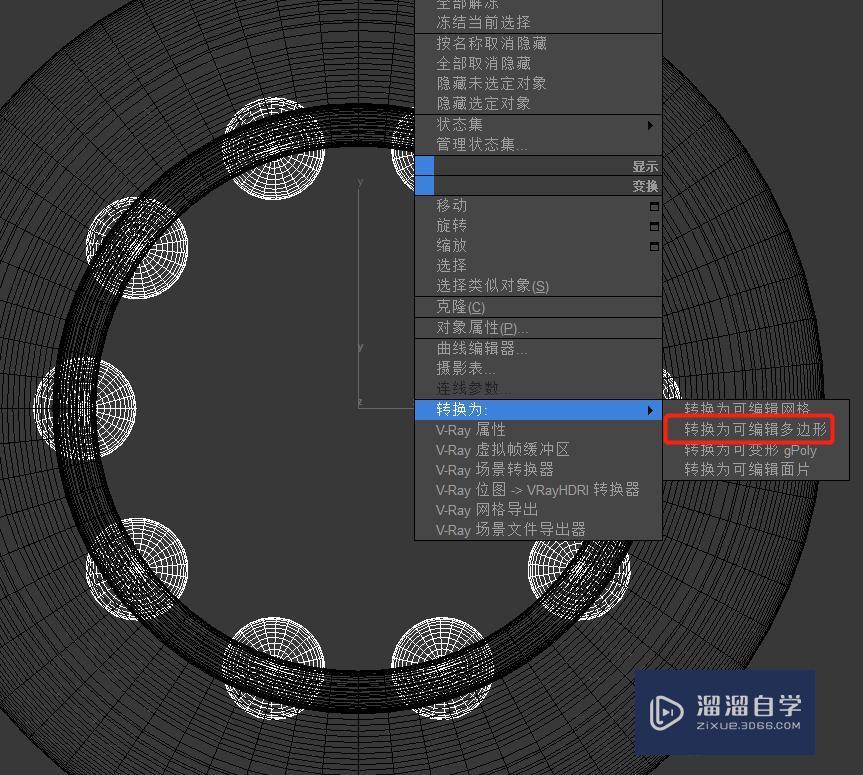

第10步
创建面板卷展栏找到复合对象/ProBoolean(超级布尔),运算方式为差集,开始拾取(拾取的对象是刚刚旋转复制的那个),至此罗马柱制作完成,具体细节可自己微调

- 上一篇:用3DMax做简易浴缸教程
- 下一篇:如何使用3DMax给墙体贴砖图?
广告位


评论列表